我们在操作win10专业版系统电脑的时候有时候会遇到win10系统出现windows功能无法打开的情况,想必大家都遇到过win10系统出windows功能无法打开的情况吧,那么要怎么解决这个问题呢?下面小编就和大家介绍win10 windows功能打不开的解决方法。
具体操作方法如下:
1、按“win+R”快捷键,打开运行窗口,输入“services.msc”,点击“确定”;
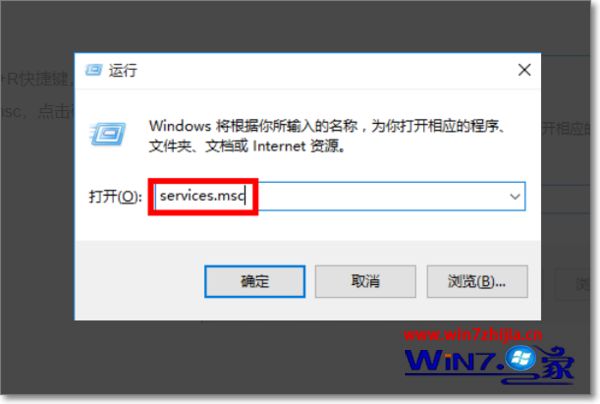
2、找到并右击“Windows Update”服务,选择“停止”;
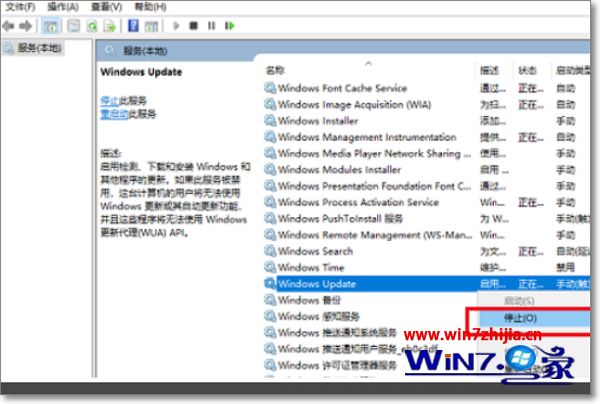
3、停止Windows Update服务之后,进去“C:\Windows”路径,找到“SoftwareDistribution”文件夹,重命名文件夹;
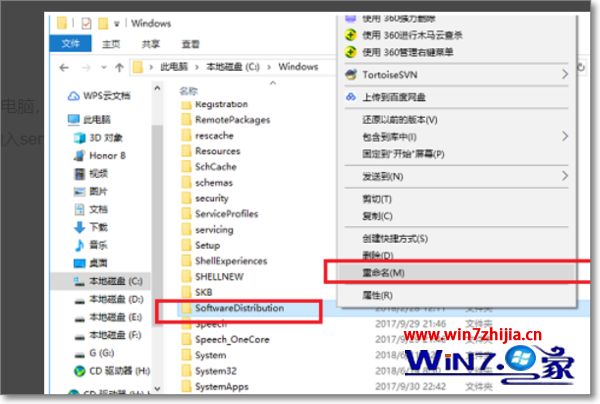
4、再次开启“Windows Update”服务;
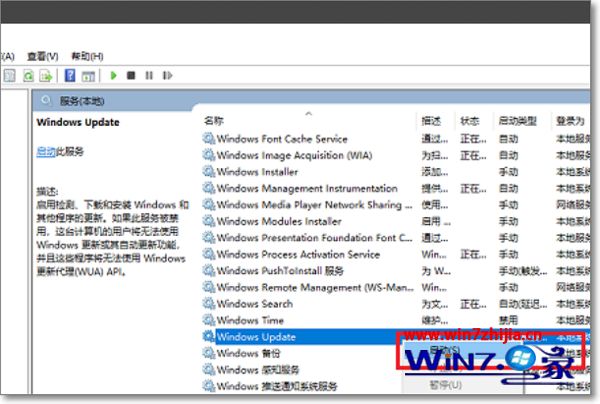
5、按“win+R”快捷键,打开运行窗口,输入“wsreset”,点击“确定”;
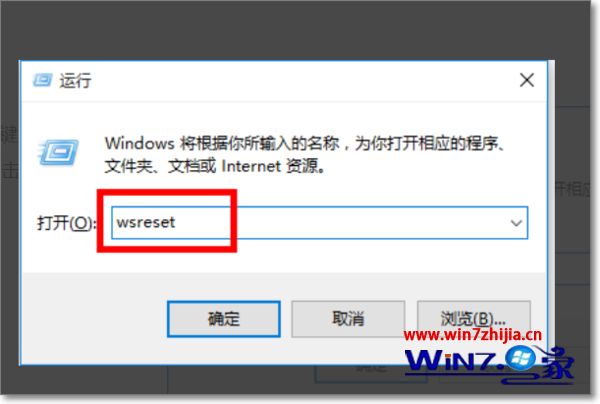
6、最后清理完成,重启电脑,Win10系统windows功能就可以正常打开了。
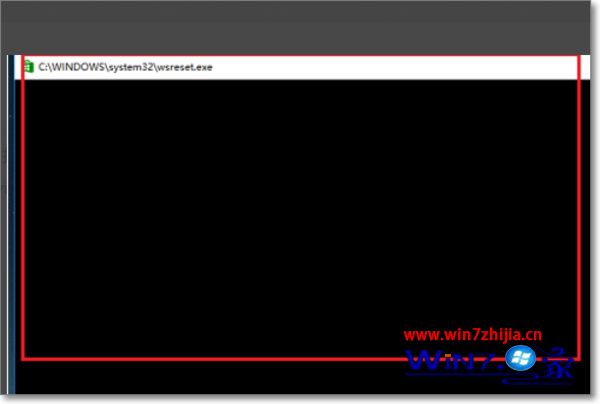
关于win10 windows功能打不开的具体操作方法小编就介绍到这里,如果你也遇到了相同的情况不妨试一试小编的教程吧。